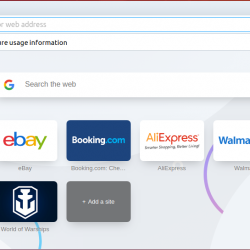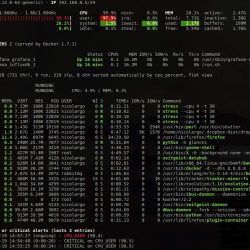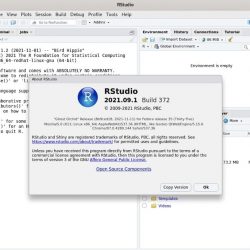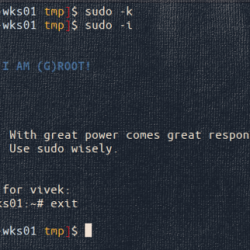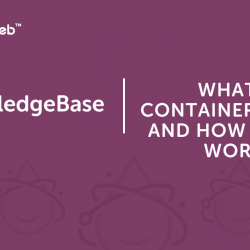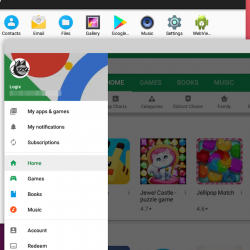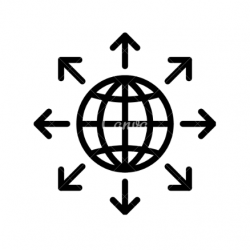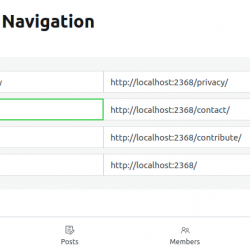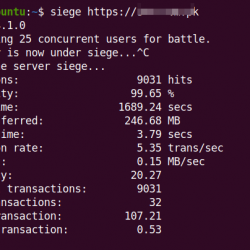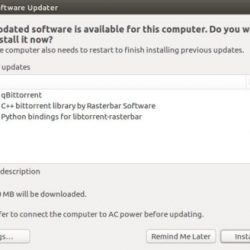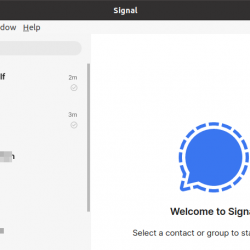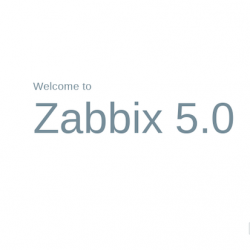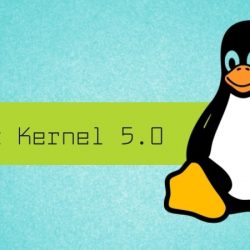密码管理器是一种应用程序,可让您生成新密码并安全地存储现有密码。 它消除了自己为所有帐户创建和记住强大而复杂的密码的需要。
根据您使用的设备和操作系统,您可以找到各种密码管理器。 Bitwarden 是一款免费使用的密码管理器,具有所有基本的密码管理功能。
跟随学习如何在 Linux 上安装和设置 Bitwarden。
什么是比特沃登?
Bitwarden 是一个免费的开源密码管理器。 它适用于所有主要的移动和桌面操作系统,包括 Linux。 与其他一些密码管理器相比,Bitwarden 的突出之处在于它包含所有必要的密码管理功能,同时仍然可以免费使用。
Bitwarden 提供哪些功能?
以下是 Bitwarden 密码管理器的一些显着功能:
- 无限设备和同步
- 跨平台支持,包括浏览器扩展
- 内置用户名和密码生成器
- 免费云托管
- 能够在您自己的网络或服务器上运行 Bitwarden 服务器
- Bitwarden Send:与任何人共享文本或文件
- 两步登录(电子邮件或身份验证器应用程序)
- 无限金库物品
- 能够存储笔记和其他个人信息
此外,如果您想要更多,您可以升级到 Bitwarden 的付费计划,并获得一些额外的功能,如高级 2FA、Bitwarden Authenticator、紧急访问和安全报告。
如何在 Linux 上安装 Bitwarden
与任何其他程序一样,您可以以不同的方式在不同版本的 Linux 上安装 Bitwarden。 因此,根据您使用的发行版,相应地按照这些说明在您的计算机上安装 Bitwarden。
1. 使用包管理器安装 Bitwarden
如果您使用的是 Ubuntu、Debian、Linux Mint 等,请先下载 Bitwarden 的 DEB 包。
下载: 比特沃登 DEB
打开终端并使用 cd 和 ls 命令导航到 下载 目录。 最后,运行这个命令来安装包:
sudo dpkg -i Bitwarden-*.deb在 Fedora、CentOS、RHEL 或 openSUSE,获取 Bitwarden 的 RPM 包。
下载: Bitwarden RPM
然后,导航到 下载 在终端窗口中使用 cd 命令创建目录。 之后,使用以下命令安装 RPM 文件:
sudo rpm -i Bitwarden-*.rpm要在 Arch Linux 及其衍生产品上安装 Bitwarden,请运行:
sudo pacman -S bitwarden2. 下载 Bitwarden 作为 AppImage
虽然包管理器方法工作正常,但如果您想要一个更简单的安装选项,您可以使用 Snap 或 AppImage。
下载 Bitwarden AppImage 并启动终端。 使用 cd 和 ls 命令导航到 下载 目录。 最后,使用以下命令使下载的 AppImage 可执行:
chmod +x Bitwarden-*.AppImage然后,您可以双击 AppImage 文件来运行该程序。
3. 使用 Snap 安装 Bitwarden
最后,您还可以通过 Snap 在您的 Linux 机器上安装 Bitwarden。 为此,您需要首先检查您的系统是否有 Snap。 您可以通过打开终端并运行以下命令来执行此操作:
snap --version如果它输出一个 Snap 版本,那么你已经安装了它。 否则,您需要先安装它,您可以使用我们详细的 Snap 指南来安装它。
完成后,运行以下命令安装 Bitwarden:
sudo snap install bitwardenBitwarden:首次在 Linux 上运行
在 Linux 机器上安装 Bitwarden 后,打开应用程序菜单,搜索 Bitwarden,然后启动它。 如果你有 Bitwarden AppImage,你需要去 下载 文件夹并双击 AppImage 以启动它。 或者打开终端并运行它:
./Bitwarden-*.AppImage遗憾的是,与其他 AppImage 不同,Bitwarden AppImage 在首次运行时不提供集成选项,因此您需要将其移动到桌面才能轻松访问它。 或者,您可以选择其他安装方法。 Snap 将是大多数人的最佳选择。
如何在 Linux 上使用 Bitwarden
当您第一次启动 Bitwarden 时,您会看到一个要求您登录或创建新帐户的屏幕。 如果您已经是 Bitwarden 用户,请填写您的帐户详细信息并点击 登录 接着说。
但是,如果您是 Bitwarden 的新手(或者这是您第一次使用密码管理器),您需要先注册。 虽然您可以从应用程序本身执行此操作,但我们建议您从 比特沃登的网站. 一旦完成, 从此页面设置 2FA.
2FA 或双因素身份验证为您的帐户增加了一层额外的安全性,并要求您在登录时输入除第一个因素(密码)之外的第二个因素。
Bitwarden 为 2FA 提供多种选择,包括电子邮件。
我们建议使用 Authy 或 Google Authenticator,因为它们是大多数人的最佳选择。 如果您是 Bitwarden Premium 用户,您也可以使用它自己的 Authenticator。
1.从其他密码管理器导入密码
如果您在迁移到 Bitwarden 之前使用了其他密码管理器,则可能值得导入您的密码和其他数据。
首先,将之前密码管理器中的所有数据导出到 CSV 文件中。 然后, 前往您的 Bitwarden 保险库 并输入您的登录详细信息以登录。
点击 工具 在导航栏中并选择 导入数据. 现在,打 选择 第一个选项下的按钮,然后选择要导入的文件格式。 轻按 选择文件 并上传您的密码文件。
最后,点击 导入数据 按钮从以前的密码管理器中导入您的所有登录信息。
导入后,您应该会在 Bitwarden 中看到所有登录名(用户名和密码)。
2. 在 Bitwarden 中生成新密码
有时,您可能希望为刚注册的新帐户生成一个新密码。 使用 Bitwarden,您可以从桌面应用程序以及浏览器扩展程序中执行此操作。
首先,为您的浏览器下载 Bitwarden 扩展并将其添加到浏览器的工具栏。 然后,转到您要为其创建新密码的网站,然后点击工具栏中的 Bitwarden 图标。 打 加 按钮继续。
在以下屏幕上添加您的用户名,然后单击 重新加载 图标。
这将调出 发电机 并给你一个密码。 如果您对此密码没问题,请单击底部的勾号图标。 否则,打 选项 并修改密码设置。
对密码满意后,点击 选择. 最后,点击 Save 按钮在 Bitwarden 中创建一个新的登录条目。
使用 Bitwarden 桌面客户端生成密码的步骤大致相同。
3. 使用文件夹组织登录项
Bitwarden 还允许您创建新文件夹来组织您的登录项目。 因此,例如,如果您拥有各种网站的登录名:游戏、社交媒体、工作等,您可以为所有这些网站创建单独的文件夹并将其登录条目分组。 这样,更容易找到它们。
要创建文件夹,请点击旁边的加号按钮 文件夹.
在以下提示中为此文件夹命名并点击 Save. 现在,只需将相关密码从您的保管库移至其中。
4. 将安全笔记添加到您的保险库
除了保存登录信息外,您还可以向您的 Bitwarden 保险库添加注释。 诸如软件许可证密钥之类的东西是您可以存储在 Secure Note 中的许多东西之一。
要添加安全注释,请单击 安全笔记 在下面 类型 从左侧菜单中点击 加 底部的图标。
在以下屏幕上填写条目并点击 Save 图标来保存它。 如果需要,您还可以将安全笔记保存在文件夹中。
5.检查您的密码是否已泄露
Bitwarden 最有用的功能之一是能够查明您的密码是否在数据泄露中暴露或泄露。 首先在您的保管库中打开一个条目,然后点击复选标记按钮(第一个选项) 密码 场地。
如果您的密码已被泄露,Bitwarden 会警告您并要求您更改密码。 如果没有,它是安全的,您无需担心。
6. 使用 Send 安全地发送机密信息
Bitwarden Send 是一项方便的功能,可让您安全地与其他用户(同行或团队成员)共享机密信息。 要使用它,请点击 发送 Bitwarden 应用程序上的按钮,然后单击 加. 添加注释并点击 选项.
在这里,选择删除日期、到期日期、访问次数和密码以访问您的笔记。 最后,打 Save 然后单击下面的剪贴板按钮 分享 复制共享链接。 之后,与您的队友分享此链接,他们将被带到带有您的笔记的网页。
使用 Bitwarden 保护您的帐户并简化登录
使用密码管理器是当今保持安全并保护您的帐户的最有效的互联网做法之一。 它确保您的所有帐户都使用难以破解的强密码保存,同时使其非常容易生成和管理。 您还可以在智能手机上安装 Bitwarden 的移动应用程序,轻松管理您的密码和登录信息。
随着您继续向保管库添加新的登录项,了解保持保管库井井有条的不同方法也会派上用场。